セーフモードを使用してMicrosoftWordの起動の問題を診断する
開始時に問題が発生した場合 マイクロソフトワード、セーフモードは、問題の原因を絞り込むのに役立ちます。 Wordがロードするため レジストリデータキー、Normal.dotテンプレート、およびOfficeスタートアップフォルダー内の他のアドインまたはテンプレート 何かがおかしいことに気づき、問題の原因がすぐに明らかになったり、すぐに明らかになったりしない アクセス可能。 セーフモードは、これらの要素を読み込まないWordを起動する別の方法を提供します。
この記事の手順は、Windows 10、Windows 8、およびWindows7上のWordfor Microsoft 365、Word 2019、Word 2016、およびWord2013に適用されます。
MicrosoftWindowsをセーフモードで起動する方法
問題が前述のコンポーネントのいずれかにあるかどうかを確認するには、次の手順に従ってください。 Wordをセーフモードで起動する:
Windowsに移動します 始める メニューを選択して選択します 走る. または、を押します キーボードショートカットWindowsキー+ R.
-
タイプ winword / safe、次に選択します わかった. または、を押し続けます NS キーを押して、Wordのショートカットをダブルクリックします。
-
Wordが開くと、 セーフモード ウィンドウの上部にが表示されます。
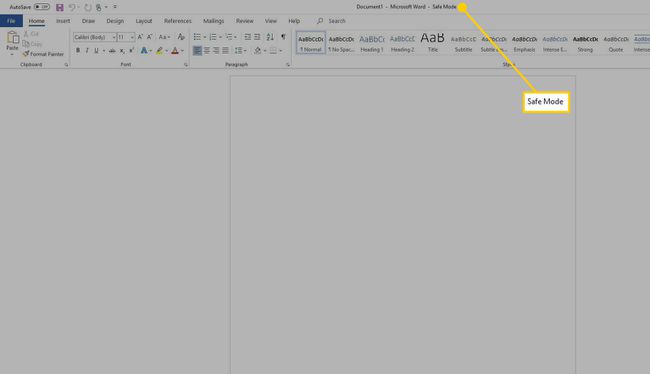
問題を見つける
Wordが正常に起動する場合、問題はレジストリデータキーまたはOfficeスタートアップフォルダ内の何かにあります。 に Wordのトラブルシューティング、アドインを無効にする、Office修復ユーティリティを使用する、またはデータレジストリサブキーを削除することもできます。これは、Wordの起動時の問題の原因となる可能性があります。
レジストリデータキーの問題を修正するための詳細については、 MicrosoftWordサポートページ.
Wordがセーフモードで正しく起動しない場合、またはレジストリを編集したくない場合は、Wordを再インストールします。 レジストリに変更を加える前に、まず設定をバックアップしてください。
